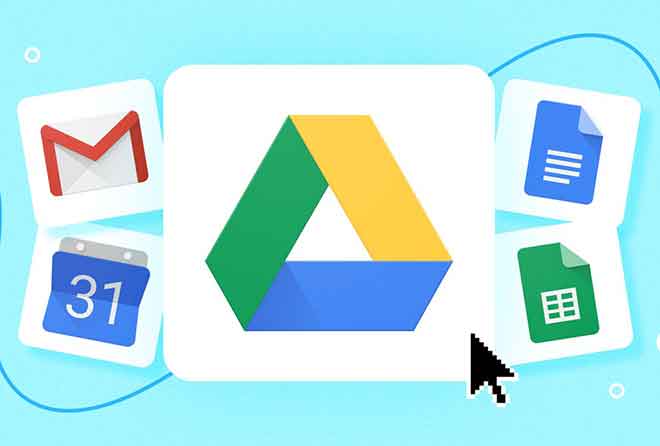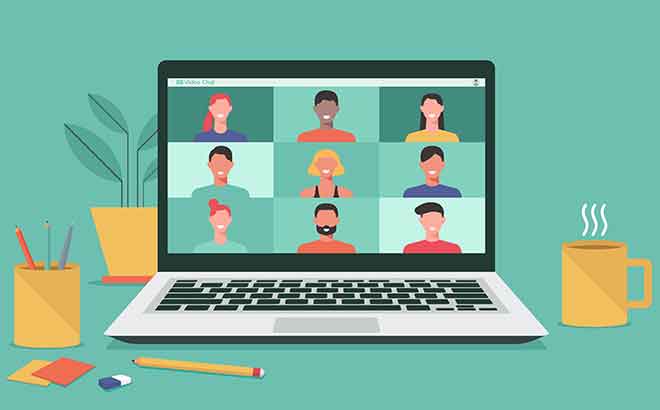Как использовать QR-коды WhatsApp для добавления контактов
Добавить людей на WhatsApp всегда была запутанная история. Это так же просто, как добавить контакт на свой телефон, но весь процесс нажатия цифр, сохранения номера, поиска контакта в WhatsApp и, наконец, возможности отправить им сообщение утомляет. К счастью, процесс упростился благодаря внедрению QR-коды в WhatsApp. Теперь вы можете добавлять своих друзей или других людей, отсканировав их QR-код в WhatsApp.
До недавнего времени вам приходилось использовать сторонние сервисы для создания QR-кода для WhatsApp. Сегодня такая же функциональность присутствует в WhatsApp. Впервые выявлено в Бета-версии WhatsApp, Пользователи WhatsApp теперь могут использовать QR-коды.
Если вам интересны QR-коды WhatsApp, мы расскажем, как использовать QR-коды WhatsApp для добавления людей в этот пост.
Что такое QR-коды WhatsApp?
QR-коды WhatsApp – это сканируемые коды, которые можно использовать для добавления людей в WhatsApp без необходимости вручную вводить их номера. Вам нужно отсканировать QR-код, и WhatsApp предложит вам сохранить контакт. После его сохранения окно чата откроется автоматически.
Программы для Windows, мобильные приложения, игры - ВСЁ БЕСПЛАТНО, в нашем закрытом телеграмм канале - Подписывайтесь:)
Для непосвященных WhatsApp предлагает три разных QR-кода: персональный QR-код, групповой QR-код и веб-код WhatsApp. В то время как первый предназначен для добавления личных контактов, второй помогает приглашать участников группы. Третий, который касается сети WhatsApp, полностью отличается от двух других. Он используется для входа в WhatsApp Desktop.
QR-коды WhatsApp не избавляют от необходимости добавлять контакт перед отправкой ему сообщения. Это все еще нужно. Вы можете использовать функцию Нажмите, чтобы поговорить WhatsApp для отправлять написать кому-нибудь в WhatsApp, не сохраняя его номер.
Поддерживаемые устройства для QR-кодов WhatsApp
QR-коды WhatsApp можно создавать и сканировать только из мобильных приложений (Android и iOS). Эта функция недоступна для WhatsApp WEB.
Примечание: обнови свое приложение WhatsApp если функция QR-кода отсутствует на вашем телефоне.
Как создать QR-код WhatsApp для своего номера
Чтобы сгенерировать QR-код WhatsApp, выполните следующие действия:
Шаг 1. Запустите WhatsApp на своем мобильном телефоне.
Шаг 2. На Android нажмите значок с тремя точками вверху и перейдите в «Настройки». Рядом со своим именем вы найдете значок QR-кода. Потрогай это.
В iOS коснитесь вкладки «Настройки» внизу. Затем коснитесь значка QR рядом со своим именем.
Шаг 3: Вы попадете на экран QR-кода. Здесь вы найдете свой QR-код. Если с вами находится человек, он может сканировать код напрямую.
Как поделиться QR-кодом WhatsApp с другими
Чтобы отправить свой QR-код WhatsApp другим, вы можете сделать снимок экрана с экраном QR-кода или использовать встроенную функцию обмена в WhatsApp.
Для последнего коснитесь значка «Поделиться» в верхней части экрана QR-кода на Android или iPhone. Выберите приложение, из которого вы хотите отправить изображение QR-кода другим пользователям. Вы можете поделиться через электронную почту, другие приложения для обмена сообщениями, такие как Facebook Messenger, Telegram и т. Д. Или даже через WhatsApp.
Как добавить контакты WhatsApp с помощью QR-кода
Чтобы добавить кого-либо в WhatsApp с помощью его QR-кода, вам необходимо отсканировать его код. Для этого откройте настройки WhatsApp и коснитесь значка QR.
На Android коснитесь вкладки «Сканировать код», чтобы открыть экран сканирования.
В iOS нажмите кнопку «Сканировать».
Наведите камеру на QR-код, чтобы отсканировать его. Убедитесь, что код находится внутри зеленого поля сканирования. Чтобы отсканировать QR-код, полученный через другие приложения на том же телефоне, коснитесь значка галереи в нижнем левом углу. Перейдите к изображению QR-кода и выберите его.
WhatsApp обнаружит контакт по коду и попросит вас добавить его в свои контакты. Коснитесь Добавить в контакты.
Добавьте соответствующие контактные данные на следующем экране. После сохранения изменений новый контакт откроется в WhatsApp с сообщением о том, что контакт был добавлен через QR. Вы можете начать писать человеку.
Примечание. Если контакт этого человека существует в вашей адресной книге, его окно чата откроется напрямую, без запроса на сохранение контакта.
Вы также можете использовать встроенные функции своих телефонов (если они доступны) для сканирования QR-кода WhatsApp. Например, если вы делаете ставку камера ваш iPhone в WhatsApp QR, появится ссылка. Коснитесь его, чтобы отправить человеку сообщение. Точно так же телефоны Samsung также предлагают QR-коды в камере. Он предлагает мне отдельное приложение для сканирования QR-кода. Вы также можете использовать Google Lens на любом телефоне Android для сканирования кода WhatsApp и добавления людей.
Как отозвать QR-код в Whatsapp
Любой, у кого есть ваш QR-код, может отсканировать его и отправить вам сообщение. Так что делитесь им с доверенными контактами только для личных номеров.
Если ваш QR-код передается людям, которых вы не хотите видеть, вы можете деактивировать существующий код. Для этого откройте экран QR-кода в WhatsApp, зайдя в «Настройки» и коснувшись значка QR. Затем нажмите на значок с тремя точками вверху в Android и выберите «Сбросить QR-код».
Примечание. Код можно сбросить неограниченное количество раз.
В iOS нажмите «Сбросить QR-код».
Когда вы сбросите QR-код, любой, кто сканирует предыдущий, увидит сообщение «QR-код больше не действителен» во время сканирования.
Вам нужно поделиться новым QR-кодом с другими. Для этого повторно откройте экран QR-кода после сброса существующего QR-кода. Ваш новый QR-код будет создан автоматически.
Другие способы использования QR-кодов WhatsApp
В описанном выше методе вам нужно сначала перейти к настройкам, чтобы получить доступ к QR-коду WhatsApp. Если это кажется неестественным, есть два других способа: WhatsApp Camera и Контакты.
Добавить контакты WhatsApp с камеры
Функция сканирования QR-кода также встроена в камеру WhatsApp. Коснитесь вкладки «Камера» внизу в iOS. На Android коснитесь значка камеры WhatsApp в верхнем левом углу. Наведите камеру на QR-код или добавьте изображение, содержащее QR-код, чтобы добавить номер.
Совет. Чтобы получить быстрый доступ к камере WhatsApp, нажмите и удерживайте значок WhatsApp на главном экране. В меню выберите Камера.
Добавьте контакты WhatsApp с нового экрана чата
Вы также найдете опцию QR-кода на новом экране чата. На Android коснитесь значка нового чата внизу в WhatsApp. Коснитесь значка QR-кода на следующем экране. Остальные функции остались прежними.
В iOS перейдите на вкладку Чат внизу. Коснитесь значка нового чата вверху. Выберите Новый контакт.
Нажмите «Добавить с помощью QR-кода».
Эффективно используйте QR-коды WhatsApp
QR-коды WhatsApp упрощают ввод чисел. Они упрощают процесс добавления контактов даже для нетехнических людей, таких как родители или бабушки и дедушки, которым просто нужно отсканировать код. QR-коды в целом упрощают жизнь. К сожалению, очень немногие люди используют их в повседневной жизни. Мы надеемся, что с WhatsApp все изменится.
Программы для Windows, мобильные приложения, игры - ВСЁ БЕСПЛАТНО, в нашем закрытом телеграмм канале - Подписывайтесь:)